1、点击"开始菜单" 找到"Windows 系统"选项 打开里面的"控制板面"

2、将控制面板 查看方式改为:"大图标" ,然后打开 "管理工具"

3、打开"服务"选项

4、打开" Windows Update "项

5、将"启动类型"改为"禁用" ,然后别急么关闭,还有个"恢复"选项,系统默认当第一次失败后 改为:"无操作"

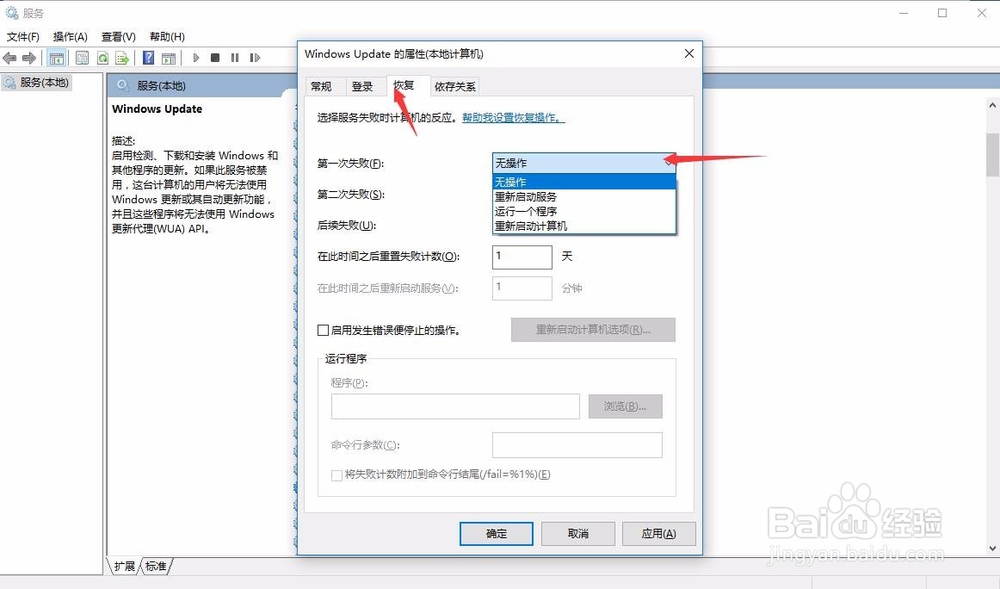
6、然后 确定 即可

时间:2024-11-05 10:56:26
1、点击"开始菜单" 找到"Windows 系统"选项 打开里面的"控制板面"

2、将控制面板 查看方式改为:"大图标" ,然后打开 "管理工具"

3、打开"服务"选项

4、打开" Windows Update "项

5、将"启动类型"改为"禁用" ,然后别急么关闭,还有个"恢复"选项,系统默认当第一次失败后 改为:"无操作"

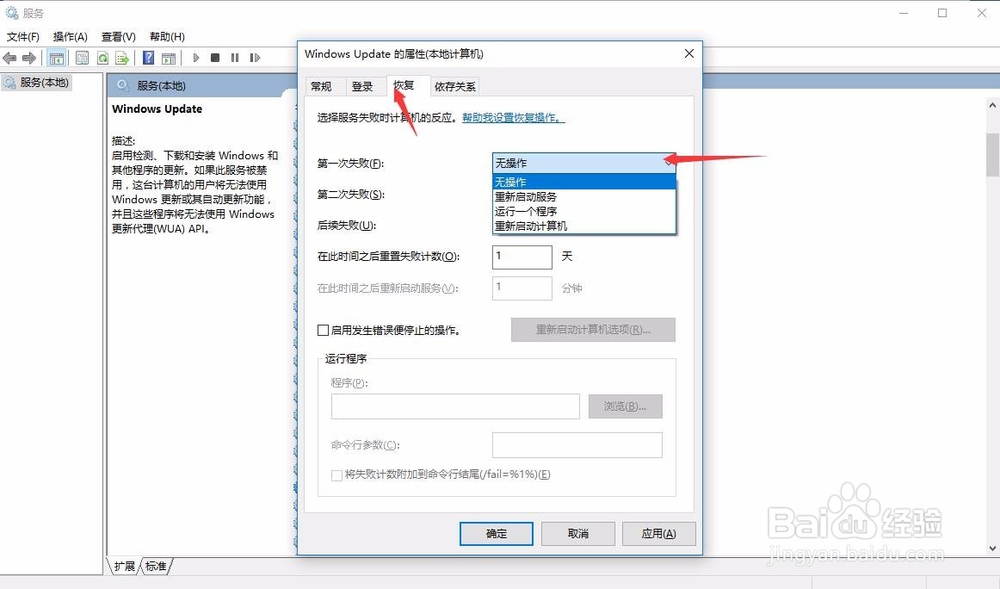
6、然后 确定 即可

